Poista Splintersearch.com virus (Viruksen Poisto-opas)
Splintersearch.com viruksen Poisto-ohje
Mikä on Splintersearch.com virus?
Kannattaako sinun luottaa Splintersearch.com hakukoneeseen?
Splintersearch.com virus on potentiaalisesti ei toivottu ohjelma (PUP) joka on leimattu selaimen kaappaajaksi. Kun puhutaan sen olemuksesta, selaimen kaappaaja näyttää lailliselta ja turvalliselta hakukoneelta, todellisuus on kuitenkin toinen. Syyttömän näköisen ulkokuoren alla on hämärä hakukone johon ei kannata luottaa. Splintersearch.com selaimen kaappaaja voi muokata hakutuloksia ja piilottaa joitain hyödyllisiä linkkejä sinulta. Se ei todellakaan ole reilua, mutta kehittäjät eivät toimi reilusti. Jotkut alkuperäisistä linkeistä voidaan korvata sponsoroidulla materiaalilla koska nämä sivustot haluavat lisää liikennettä ja toivovat saada korkeamman Google rankkauksen. Yleensä kirjoittajat huijaavat ihmisiä, että annetut linkit ovat tärkeitä ja eivät välitä heidän pettymyksestään joka voi tulla jokaisen vierailun jälkeen. Jokainen klikkaus ja vierailu ovat rahan arvoisia ja se on asia josta he välittävät. Mitä enemmän klikkaat, sitä parempi! Siksi sinun pitää myös kärsiä ei toivotuista uudelleenohjauksista ja ärsyttävistä pop-upeista jotka peittävät artikkelit joita haluat lukea. Ärsyttävyys ei valitettavasti ole niin suuri ongelma kuin se tosiasia, että materiaali voi johtaa vaarallisille Sivuille. Turvallisuusasiantuntijat ovat samaa mieltä, että Splintersearch.com uudellenohjaus ongelmat voivat päättyä pahasti, esimerkiksi, ihmiset voivat joutua saastuneelle tai verkkourkinta sivulle.
Ennen kuin käytät mitään uutta ohjelmaa, niin sinun kannattaa lukea kaikki viralliset dokumentit kehittäjiltä. Me luimme Splintersearch.com Yksityisyyden Suojan ja löydät kiinnostavaa tietoa, joka liittyy tietojen keräämiseen ja jakamiseen. Tässä dokumentissa, kehittäjät paljastavat, että he keräävät ei henkilökohtaisia tietoja, kuten teknisiä tietoja laitteesta (käyttöjärjestelmän tai selaimen tyyppi), kielivalinnat, selaushistoria ja tavat, hakusanat ja muut tiedot. Jos sinulla on kuitenkin Splintersearch.com virus, niin me suosittelemme, että et kirjaudu millekään sosiaalisen verkon sivulle tai muille tileille. Vaikuttaa siltä, että tämä sovellus voi saada pääsyn siellä oleviin tietoihin. Jos et halua, että sinua seurataan, niin luultavasti ajattelet Splintersearch.com poistoa. Kun puhutaan kerättyjen tietojen käytöstä, niin tämä aktiviteetti tarvitaan paremman palvelun tarjoamiseksi, mutta kehittäjien pitäisi jakaa nämä tiedot vain luotettavien kumppanien kanssa. Kysymys onkin, voitko luottaa tämän selaimen kaappaajan kehittäjiin? Et oikeastaan. Siksi on parasta poistaa Splintersearch.com virus tietokoneelta tarkistamalla se FortectIntego ohjelmalla.
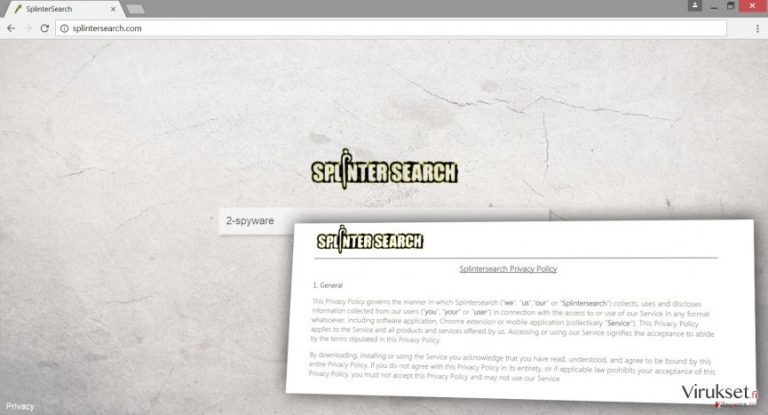
Kuinka kehittäjät levittävät selaimen kaappaajaa?
Splinter Search kehittäjät käyttävät petollista markkinointi tekniikkaa, joka tunnetaan nimellä ”niputus.” Tämä tekniikkaa auttaa lisäämään selaimen kaappaajan ohjelmisto paketin valinnaisena komponenttina. Joten kun käyttäjä asentaa uuden ohjelman, niin he voivat asentaa myös tämän sovelluksen. Jos valitset Edistyneen/Kustomoidun asennuksen, niin voit huomata listan ehdotetuista sovelluksista tai ilmoituksen joka sanoo, että sinun pitää tehdä Splintersearch.com sivusta ensisijainen kotisivu tai hakukone. Jos sinulla kuitenkin on kiire painaa ”Seuraava (Next)” painiketta ja et kiinnitä huomiota, niin voit vahingossa asentaa PUPit ja antaa niiden tehdä muutoksia PC:lle. Tämän lisäksi, Splintersearch.com kaappaus voi ilmaantua kun asennat uusia ohjelmia käyttämällä Pika tai Perus asennustapaa. Nämä tavat eivät vain paljasta valinnaisia merkintöjä vaan asentavat liitteet myös automaattisesti. Tästä syystä sinun ei kannata luottaa niihin.
Splintersearch.com viruksen poisto
Me suosittelemme antamaan Splintersearch.com poiston ammattilaisten haittaohjelman poistajalle. Valitse ohjelma suosittelemiemme listalta alta ja tee täysi järjestelmän tarkistus. Muista kuitenkin päivittää ohjelma ensin! Jotkut tietokoneen käyttäjät eivät kuitenkaan halua käyttää ylimääräisiä työkaluja selaimen kaappaajan poistamiseen. Me kunnioitamme sinun valintaasi ja haluamme silti auttaa sinua. Tästä syystä me annamme manuaaliset poisto-ohjeet artikkelin alla. Me toivomme, että niiden avulla voit poistaa Splintersearch.com kaappaajan järjestelmästä.
Voit poistaa viruksen vahingot FortectIntego avulla. SpyHunter 5Combo Cleaner ja Malwarebytes ovat suositeltavia löytämään potentiaalisesti ei toivotut ohjelma sekä virukset kaikkine tiedostoineen ja niihin liittyvine rekisterimerkintöineen.
Manuaalinen Splintersearch.com viruksen Poisto-ohje
Poista Windowsista
Splintersearch.com kaappauksen jälkeen sinun pitää poistaa selaimen kaappaaja, ohjelma joka on tuonut sen sisälle
Poistaaksesi Splintersearch.com virus Windows 10/8 laitteilta, ole hyvä ja seuraa näitä askeleita:
- Kirjoita Control Panel/Ohjauspaneeli Windows hakulaatikossa ja paina Enter tai paina hakutulosta.
- Osiossa Programs, valitse Uninstall a program.

- Löydä listalta merkinnät, jotka liittyvät Splintersearch.com virus (tai muut viimeksi asennetut epäilyttävät ohjelmat).
- Klikkaa oikealla sovellukseen ja valitse Uninstall.
- Jos User Account Control ilmaantuu, paina Yes.
- Odota, kunnes poistoprosessi on valmis ja paina OK.

Jos olet Windows 7/XP käyttäjä, jatka seuraavia ohjeita seuraamalla:
- Paina Windows Start > Control Panel oikealla (jos olet Windows XP käyttäjä, paina Add/Remove Programs).
- Ohjauspaneelissa, paina Programs > Uninstall a program.

- Valitse ei toivotut sovellukset painamalla sitä kerran.
- Ylhäältä, paina Uninstall/Change.
- Vahvistuslaatikossa, paina Yes.
- Paina OK kun poistoprosessi on valmis.
Poista Splintersearch.com Mac OS X järjestelmästä
Jos Mac laitteesi on saastunut, niin ole hyvä ja seuraa ohjeita poistaaksesi selaimen kaappaajan.
-
Jos käytössäsi on OS X, klikkaa Go painiketta näytön vasemmassa yläkulmassa ja valitse Applications.

-
Odota kunnes näet Applications kansion ja etsi Splintersearch.com tai muut siellä olevat epäilyttävät ohjelmat. Klikkaa jokaista tällaista merkintää ja valitse Move to Trash.

Nollaa MS Edge/Chromium Edge
Jos tämä ärsyttävä kaappaaja kaappasi Microsoft Edgen, niin näiden ohjeiden pitäisi auttaa sinua korjaamaan se.
Poista ei-toivotut laajennukset MS Edge selaimelta:
- Valitse Menu (kolme pystypistettä selainikkunan oikeasta yläkulmasta) ja valitse Extensions.
- Listalta, valitse laajennukset ja paina Hammasratas kuvaketta.
- Paina Uninstall alhaalta.

Poista evästeet ja muut selaintiedot:
- Paina Menu (kolme pystypistettä selainikkunan oikeasta yläkulmasta) ja valitse Privacy & security.
- Osiossa Clear browsing data, valitse Päätä mitä poistat.
- Valitse kaikki (paitsi salasanat, vaikka voit laittaa myös medialisenssit mukaan, jos käytössä) ja paina Clear.

Nollaa uuden välilehden ja kotisivun asetukset:
- Paina menu kuvaketta ja valitse Settings.
- Etsi On startup osio.
- Paina Disable jos löydät epäilyttäviä sivustoja.
Nollaa MS Edge jos yllä olevat askeleet eivät toimineet:
- Paina Ctrl + Shift + Esc ja avaa Tehtävienhallinta.
- Paina More details nuolta ikkunan alareunassa.
- Valitse Details välilehti.
- Selaa nyt alas ja etsi kaikki merkinnä, joissa on Microsoft Edge nimi. Klikkaa oikealla jokaista ja valitse End Task jotta MS Edge sammuu.

Jos tämä ratkaisu ei auttanut sinua, sinun pitää käyttää edistynyttä Edge nollaustapaa. Muista pitää mielessäsi, että sinun pitää varmuuskopioida tiedostosi ennen jatkamista.
- Etsi seuraava kansio tietokoneeltasi: C:\\Users\\%username%\\AppData\\Local\\Packages\\Microsoft.MicrosoftEdge_8wekyb3d8bbwe.
- Paina Ctrl + A näppäimistöltäsi ja valitse kaikki kansiot.
- Klikkaa oikealla ja valitse Delete

- Nyt Klikkaa Start painiketta Oikealla ja valitse Windows PowerShell (Admin).
- Kun uusi ikkuna aukeaa, kopioi ja liitä seuraava komento ja paina sitten Enter:
Get-AppXPackage -AllUsers -Name Microsoft.MicrosoftEdge | Foreach {Add-AppxPackage -DisableDevelopmentMode -Register “$($_.InstallLocation)\\AppXManifest.xml” -Verbose

Ohjeet Chromium-pohjaiselle Edge selaimelle
Poista laajennukset MS Edge selaimelta (Chromium):
- Avaa Edge ja paina valitse Settings > Extensions.
- Poista ei-toivotut laajennukset painamalla Remove.

Tyhjennä välimuisti ja sivustotiedot:
- Paina Menu ja mene Settings.
- Valitse Privacy and services.
- Osiossa Clear browsing data, valitse Choose what to clear.
- Osiossa Time range, valitse All time.
- Valitse Clear now.

Nollaa Chromium-pohjainen MS Edge:
- Paina Menu ja valitse Settings.
- Valitse vasemmalta Reset settings.
- Valitse Restore settings to their default values.
- Vahvista painamalla Reset.

Nollaa Mozilla Firefox
Poista kaikki epäilyttävät laajennukset ja poista Splintersearch.com virus seuraamalla näitä ohjeita.
Poista vaarallinen laajennus:
- Avaa Mozilla Firefox selain ja klikkaa Menu (kolme vaakaviivaa ikkunan oikeassa yläkulmassa).
- Valitse Add-ons.
- Täällä, valitse laajennus, joka liittyy Splintersearch.com virus ja klikkaa Remove.

Nollaa kotisivu:
- Klikkaa kolmea vaakaviivaa valikon oikeassa yläkulmassa.
- Valitse Options.
- Home vaihtoehdon alla, anna sivu, jonka haluat avautuvan, kun avaat Mozilla Firefox selaimen.
Tyhjennä evästeet ja sivustotiedot:
- Klikkaa Menu ja valitse Options.
- Mene Privacy & Security osioon.
- Selaa alas ja etsi Cookies and Site Data.
- Klikkaa Clear Data…
- Valitse Cookies and Site Data, sekä Cached Web Content ja paina Clear.

Nollaa Mozilla Firefox
Jos Splintersearch.com virus ei poistunut yllä olevien ohjeiden avulla, niin nollaa Mozilla Firefox:
- Avaa Mozilla Firefox selain ja klikkaa Menu.
- Mene Help osioon ja valitse Troubleshooting Information.

- Give Firefox a tune up osiossa, klikkaa Refresh Firefox…
- Kun pop-up ilmaantuu, niin vahvista toiminto painamalla Refresh Firefox – tämän pitäisi suorittaa Splintersearch.com virus poisto.

Nollaa Google Chrome
Kaappauksen jälkeen, voit huomata tuntemattomia laajennuksia jotka voivat olla vastuussa aloittamalla toisen kaappauksen tai sinun selaimesi vakoilun. Poista ne kuten alla näytetään.
Poista vaaralliset laajennukset Google Chrome selaimelta:
- Avaa Google Chrome, paina Menu (kolme pystypistettä oikeassa yläkulmassa) ja valitse More tools > Extensions.
- Uudelleen avautuvassa ikkunassa näet kaikki asennetut laajennukset. Poista epäilyttävät laajennukset painamalla Remove.

Puhdista välimuisti ja verkkotiedot Chrome selaimelta:
- Paina Menu ja valitse Settings.
- Osiosta Privacy and security, valitse Clear browsing data.
- Valitse Browsing history, Cookies and other site data, sekä Cached images ja files.
- Paina Clear data.

Vaihda kotisivusi:
- Paina menu ja valitse Settings.
- Etsi epäilyttäviä sivustoja On startup osiosta.
- Paina Open a specific or set of pages ja paina kolmea pistettä löytääksesi Remove vaihtoehdon.
Nollaa Google Chrome:
Jos aikaisemmat tavat eivät auttaneet sinua, nollaa Google Chrome poistaaksesi kaikki komponentit:
- Paina Menu ja valitse Settings.
- Osiosta Settings, selaa alas ja paina Advanced.
- Selaa alas ja etsi Reset and clean up osio.
- Paina sitten Restore settings to their original defaults.
- Vahvista painamalla Reset settings viimeistelläksesi poiston.

Nollaa Safari
Seuraa näitä askeleita ja korjaa Safari Splintersearch.com kaappauksen jälkeen.
Poista ei-toivotut laajennukset Safari selaimelta:
- Paina Safari > Preferences…
- Uudessa ikkunassa, paina Extensions.
- Valitse ei-toivottu laajennus, joka liittyy Splintersearch.com virus ja valitse Uninstall.

Poista evästeet ja muut sivustotiedot Safari selaimelta:
- Paina Safari > Clear History…
- Avautuvasta valikosta, osiossa Clear, valitse all history.
- Vahvista painamalla Clear History.

Nollaa Safari elleivät yllä mainitut askeleet auttaneet sinua:
- Paina Safari > Preferences…
- Mene Advanced välilehteen.
- Laita ruksi Show Develop menu valikkopalkissa.
- Paina valikkopalkissa Develop, ja valitse Empty Caches.

Kun olet poistanut tämän potentiaalisesti ei toivotun ohjelman (PUP) ja korjannut kaikki nettiselaimesi, me suosittelemme PC järjestelmäsi tarkistamista maineikkaalla haittaohjelman poistajalla. Tämä auttaa sinua poistamaan Splintersearch.com rekisterimerkinnät ja tunnistaa myös vastaavat loiset tai mahdolliset haittaohjelmat tietokoneellasi. Voit käyttää tähän tarkoitukseen meidän arvostamia haittaohjelman poistajia: FortectIntego, SpyHunter 5Combo Cleaner tai Malwarebytes.
Suositeltavaa sinulle
Älä anna hallituksen vakoilla sinua
Hallituksella on useita ongelmia, mitä tulee käyttäjien tietojen seuraamiseen ja asukkaiden vakoiluun, joten sinun kannattaa ottaa tämä huomioon ja oppia lisää hämärien tietojen keräystavoista. Vältä ei-toivottua hallituksen seurantaa tai vakoilua ja ole täysin nimetön internetissä.
Voit valita eri sijainnin, kun menet verkkoon ja käyt käsiksi materiaalin, jota haluat ilman sisältörajoituksia. Voit helposti nauttia riskittömästä internetyhteydestä pelkäämättä hakkerointia, kun käytät Private Internet Access VPN palvelua.
Hallitse tietoja joihin hallitus tai muu toivomaton osapuoli voi päästä käsiksi ja selata nettiä ilman vakoilua. Vaikka et ota osaa laittomiin toimiin tai luotat valitsemiisi palveluihin, alustoihin, epäilet omaa turvallisuuttasi ja teet varotoimia käyttämällä VPN palvelua.
Varmuuskopioi tiedot myöhempää käyttöä varten, haittaohjelmahyökkäyksen varalta
Tietokoneen käyttäjät voivat kärsiä useista menetyksistä verkkotartuntojen takia tai omien virheiden takia. Haittaohjelman luomat ohjelmaongelmat tai suorat tietojen menetykset salauksen takia, voi johtaa ongelmiin laitteellasi tai pysyviin vahinkoihin. Kun sinulla on kunnolliset päivitetyt varmuuskopiot, voit helposti palauttaa ne sellaisen tapahtuman jälkeen ja palata töihin.
On tärkeää luoda päivityksiä varmuuskopioistasi, kun laitteeseen tehdään muutoksia, jotta voit päästä takaisin pisteeseen, jossa työskentelit haittaohjelman tehdessä muutoksia tai ongelmat laitteella aiheuttavat tiedostojen tai suorituskyvyn saastumisen. Luota tällaiseen käytökseen ja tee tietojen varmuuskopioinnista päivittäinen tai viikoittainen tapa.
Kun sinulla on aikaisempi versio jokaisesta tärkeästä dokumentista tai projektista, niin voit välttää turhautumisen ja hajoamiset. Se on kätevää, kun haittaohjelma tapahtuu yllättäen. Käytä Data Recovery Pro järjestelmän palautukseen.


